3 sposoby łatwego drukowania wiadomości tekstowych z iPhone’a 7/6s/6/5
W dzisiejszych czasach wielu użytkowników lubi drukować swoje wiadomości tekstowe z różnych powodów. Powodów drukowania wiadomości tekstowych z iPhone’a może być wiele, od wydrukowania swoich biletów po tworzenie kopii zapasowych ważnych informacji. Większość profesjonalistów musi również wykonać kopię swoich rachunków lub innych ważnych danych. Zbyt często otrzymujemy zapytania od naszych czytelników z pytaniem „czy możesz wydrukować wiadomości tekstowe”. Aby ułatwić im życie, przygotowaliśmy ten informacyjny post. Dowiedz się, jak drukować wiadomości z iPhone’a na trzy różne sposoby, czytając ten samouczek krok po kroku.
Część 1: Drukuj wiadomości tekstowe z iPhone’a, robiąc zrzuty ekranu (za darmo)
Nie musisz już pytać kogoś innego, czy możesz wydrukować wiadomości tekstowe z iPhone’a. Po wykonaniu zrzutu ekranu wiadomości możesz je bez problemu wydrukować. Tak – to naprawdę tak proste, jak się wydaje. Wszyscy robimy zrzuty ekranu czatów, map, wiadomości tekstowych i prawie wszystkiego na naszym iPhonie. Dzięki tej technice możesz przechwytywać wiadomości tekstowe, a później drukować je według własnego uznania.
Drukowanie wiadomości tekstowych z iPhone’a poprzez zrobienie zrzutu ekranu to najłatwiejsze rozwiązanie. Niemniej jednak może to być trochę czasochłonne w porównaniu z innymi technikami. Aby dowiedzieć się, jak drukować wiadomości z iPhone’a, wykonaj następujące kroki:
1. Najpierw otwórz wiadomość tekstową, którą chcesz wydrukować.
2. Teraz naciśnij jednocześnie przycisk zasilania i ekranu głównego, aby wykonać zrzut ekranu. Upewnij się, że naciskasz oba przyciski jednocześnie.

3. Możesz także użyć funkcji Assistive Touch, aby zrobić zrzut ekranu. Stuknij opcję Assistive Touch i przejdź do Urządzenie> Więcej> Zrzut ekranu, aby przechwycić ekran.

4. Po zakończeniu przejdź do aplikacji „Zdjęcia” na swoim urządzeniu, aby wyświetlić zrzuty ekranu. Możesz po prostu wybrać te wiadomości i wysłać je bezpośrednio do drukarki.
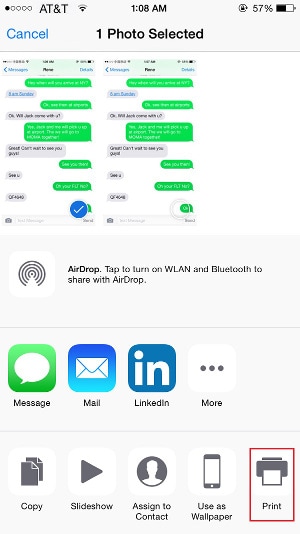
Alternatywnie możesz również wysłać te zrzuty ekranu na dowolne inne urządzenie, prześlij je do iCloudlub po prostu wyślij je również do siebie.
Część 2: Drukuj wiadomości tekstowe z iPhone’a przez kopiowanie i wklejanie (za darmo)
Podobnie jak w przypadku robienia zrzutu ekranu, możesz również ręcznie skopiować i wkleić wiadomości tekstowe, aby wydrukować. Drukowanie wiadomości tekstowych z iPhone’a za pomocą tej techniki również nic nie kosztuje. Chociaż, podobnie jak poprzednia technika, również ta jest dość żmudna i czasochłonna. Po pierwsze, musisz skopiować swoje wiadomości tekstowe, a następnie wysłać je do druku. Nie martw się! Można to zrobić bez większych problemów. Dowiedz się, jak drukować wiadomości z iPhone’a, wykonując te instrukcje.
1. Najpierw otwórz wiadomość (lub wątek rozmowy), którą chcesz wydrukować.
2. Stuknij i przytrzymaj wiadomość, którą chcesz wydrukować, aby uzyskać różne opcje (kopiuj, przesyłaj dalej, mów i inne).
3. Wybierz opcję „Kopiuj”, aby skopiować zawartość tekstu do schowka. Możesz także wybrać wiele wiadomości.

4. Teraz otwórz aplikację Mail na urządzeniu z systemem iOS i narysuj nową wiadomość e-mail.
5. Stuknij i przytrzymaj treść wiadomości, aby uzyskać różne opcje. Wybierz przycisk „Wklej”, aby wkleić właśnie skopiowaną wiadomość tekstową.

6. Teraz możesz po prostu wysłać go do siebie e-mailem, a później pobrać wydruk ze swojego systemu.
7. Alternatywnie, jeśli wysłałeś go do siebie, możesz odwiedzić swoją skrzynkę odbiorczą i otworzyć pocztę. Stąd możesz również wybrać opcję „Wydrukuj”.
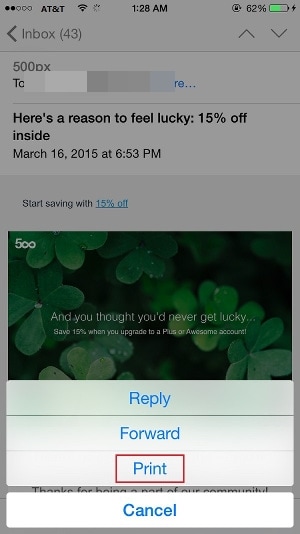
Część 3: Jak drukować wiadomości za pomocą DrFoneTool? (najłatwiej)
Postępowanie zgodnie z wyżej wymienionymi technikami podczas drukowania wiadomości tekstowych z iPhone’a może być dość żmudne. Dlatego możesz po prostu skorzystać z pomocy DrFoneTool – Odzyskiwanie danych (iOS) i dowiedz się, jak natychmiast drukować wiadomości z iPhone’a. Narzędzie posiada przyjazny interfejs użytkownika i jest niezwykle łatwe w użyciu. Kompatybilny ze wszystkimi wiodącymi wersjami iOS, może być łatwo używany do odzyskać utracone dane na iPhone/iPad , jak również.
Aplikacja jest dostępna dla każdego głównego systemu Windows i Mac. Chociaż można również użyć aplikacji na iOS, aby natychmiast odzyskać utracone pliki danych. Wystarczy jedno kliknięcie, aby wykonać żądaną operację. Dzięki temu jest to również najłatwiejszy sposób na wydrukowanie istniejących wiadomości tekstowych z iPhone’a. Wykonaj te proste czynności, aby dowiedzieć się, jak drukować wiadomości z iPhone’a.

DrFoneTool – Odzyskiwanie danych (iOS)
Pierwsze na świecie oprogramowanie do odzyskiwania danych z iPhone’a i iPada
- Zapewnij trzy sposoby odzyskania danych iPhone’a.
- Skanuj urządzenia iOS, aby odzyskać zdjęcia, wideo, kontakty, wiadomości, notatki itp.
- Wyodrębnij i wyświetl podgląd całej zawartości w plikach kopii zapasowych iCloud/iTunes.
- Selektywnie przywracaj to, co chcesz z kopii zapasowej iCloud/iTunes na swoje urządzenie lub komputer.
- Kompatybilny z najnowszymi modelami iPhone’a.
1. Pobierz DrFoneTool i zainstaluj go na swoim komputerze. Podłącz iPhone’a do komputera i wybierz opcję „Odzyskiwanie danych” z ekranu głównego DrFoneTool.

2. W następnym oknie możesz wybrać dane, które chcesz przeskanować na swoim urządzeniu. Możesz wybrać usuniętą zawartość, istniejącą zawartość lub jedno i drugie. Ponadto możesz wybrać rodzaj plików danych, które chcesz skanować. Kliknij przycisk „Rozpocznij skanowanie”, aby rozpocząć proces.

3. Poczekaj chwilę, aż rozpocznie się proces skanowania i pobierz dane.

4. Po zakończeniu możesz po prostu przejść do sekcji „Wiadomości” na lewym panelu i wyświetlić podgląd wiadomości.

5. Wybierz wiadomości do wyboru i kliknij przycisk „Odzyskaj do komputera”. Spowoduje to zapisanie wybranej wiadomości tekstowej w pamięci lokalnej. Możesz także kliknąć ikonę Drukuj nad oknem podglądu wiadomości, aby bezpośrednio wydrukować wiadomości iPhone’a.
Teraz, gdy wiesz, jak drukować wiadomości z iPhone’a, możesz łatwo odpowiedzieć, jeśli ktoś zapyta „czy możesz wydrukować wiadomości tekstowe” bez żadnych problemów. Spośród wszystkich wyżej wymienionych rozwiązań polecamy DrFoneTool – Odzyskiwanie danych (iOS). Jest to bardzo bezpieczna aplikacja, która zapewnia natychmiastowe i łatwe rezultaty. Sprawi to, że proces drukowania wiadomości tekstowych z iPhone’a będzie dla Ciebie całkiem płynny. Wypróbuj go i daj nam znać o swoich doświadczeniach w komentarzach poniżej.
Ostatnie Artykuły:

